ADI: Ein Treueprogramm für dein Restaurant hinzufügen
3 Min. Lesezeit
Diese Funktion ist derzeit nur für Wix Restaurants verfügbar. Um das Treueprogramm von Wix zu verwenden, musst du deine App für Restaurantbestellungen auf die neueste Version aktualisieren. Wenn du Probleme beim Aktualisieren der App hast, kontaktiere uns.
Mit dem Treueprogramm von Wix können deine Kunden Treuepunkte sammeln. Sie können auch Punkte für Prämien einlösen, z. B. Rabatte für zukünftige Bestellungen auf deiner Website.
Wenn du dein Treueprogramm einrichtest, werden deiner Website automatisch zwei neue Seiten hinzugefügt. Eine Seite zeigt die Details deines Programms an. Die andere ist eine Prämienseite für registrierte Mitglieder, auf der sie ihren Treuepunktestand und ihre Prämien einsehen können.
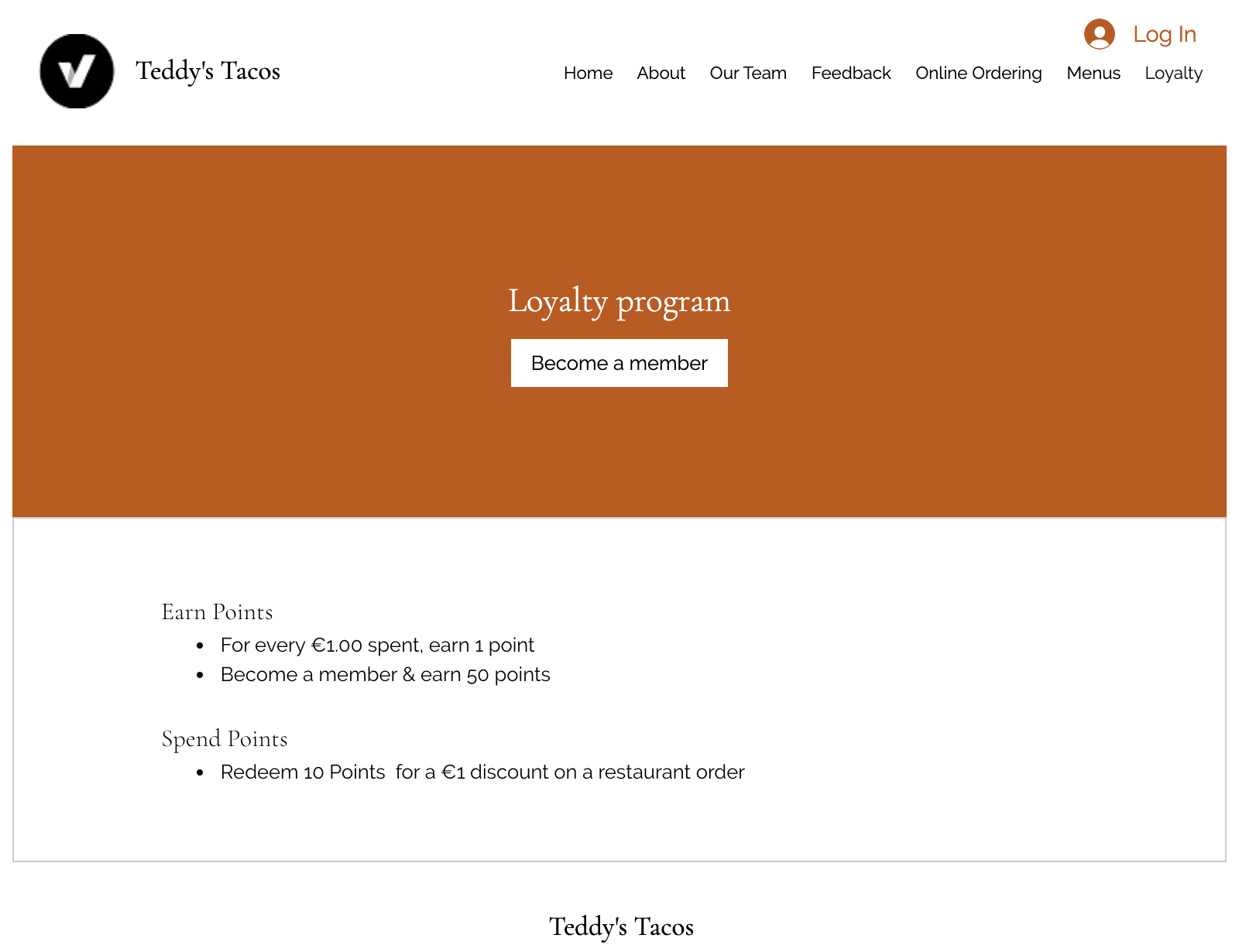
Schritt 1 | Dein Treueprogramm erstellen
Wähle einen Namen für dein Programm, lege fest, wie deine Treuepunkte heißen sollen, und wähle ein Treuepunkte-Symbol aus.
Um ein Treueprogramm zu erstellen:
- Öffne den Bereich Treueprogramm in deiner Website-Verwaltung.
- Klicke auf Einrichten.
- Füge den Namen deines Treueprogramms hinzu.
- Wähle einen Namen für deine Treuepunkte. Du kannst aus einer Auswahl von Punktnamen wählen oder einen benutzerdefinierten Namen erstellen.
- Wähle ein Treuepunktesymbol aus.
- Klicke auf Weiter.
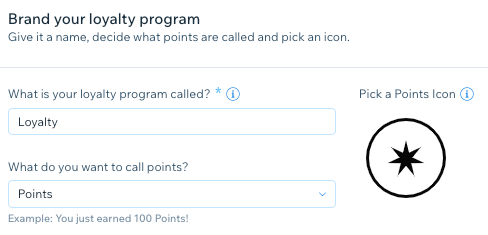
Schritt 2 | Festlegen, wie Kunden Punkte sammeln
Treuepunkte werden Kunden basierend darauf vergeben, wie viel sie auf deiner Website ausgeben, ohne Lieferung und Steuern. Die Anzahl der vergebenen Punkte wird bestimmt, indem der ausgegebene Betrag mit der Anzahl der Punkte multipliziert wird, die pro 1 € vergeben werden (in der Währung, die dein Konto verwendet).
Beispiel für eine Treuepunkteberechnung:
Für jeden ausgegebenen € erhält der Kunde 10 Punkte. Die Zwischensumme des Kunden beträgt 4,99 € und bringt 40 Punkte ein. Die Anzahl der vergebenen Punkte basiert auf der Zwischensumme und wird auf die nächste ganze Zahl abgerundet.
Um festzulegen, wie Kunden Punkte sammeln:
- Lege fest, wie Kunden Punkte sammeln, wenn sie Folgendes tun:
- Eine Restaurantbestellung aufgeben:
- Klicke neben Restaurantbestellung aufgeben auf Aktion bearbeiten.
- Füge einen Titel hinzu, der auf deiner Live-Website angezeigt wird.
- Lege fest, wie viele Punkte pro ausgegebenem 1 € gesammelt werden.
- Klicke auf Speichern.
- Sich auf der Website anmelden:
- Klicke neben Anmeldung auf der Website auf Aktion bearbeiten.
- Füge einen Titel hinzu, der auf deiner Live-Website angezeigt wird.
- Lege fest, wie viele Punkte pro ausgegebenem 1 € gesammelt werden.
- Klicke auf Speichern.
- Eine Restaurantbestellung aufgeben:
- Klicke auf Weiter.
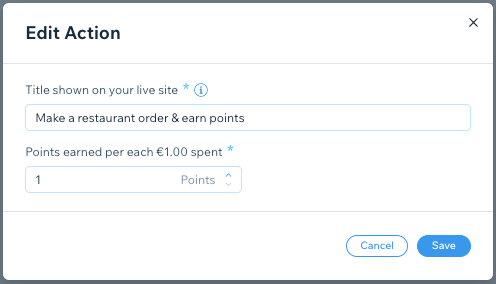
Schritt 3 | Treueprämien einrichten
Wähle einen Namen für die Belohnung und lege fest, wie deine Kunden eine Belohnung einlösen können. Zum Beispiel kann ein Kunde 10 Punkte für einen Rabatt von 1 € einlösen.
Um Treueprämien einzurichten:
- Klicke neben Bestellrabatt auf Bearbeiten.
- Gib deinen Prämiennamen ein.
- Entscheide, wie viele Punkte eingelöst werden müssen, um einen Rabatt zu erhalten, und wie hoch der Rabatt ist.
- Klicke auf Speichern.
- Klicke auf Weiter.
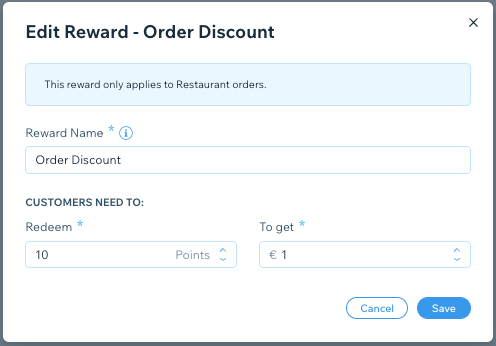
Schritt 4 | Die Beschreibung deines Programms anpassen
Füge eine Beschreibung und Bilder für die Seite deines Treueprogramms hinzu, damit deine Kunden weitere Informationen erhalten können. Wenn du fertig bist, klicke auf Programm starten.
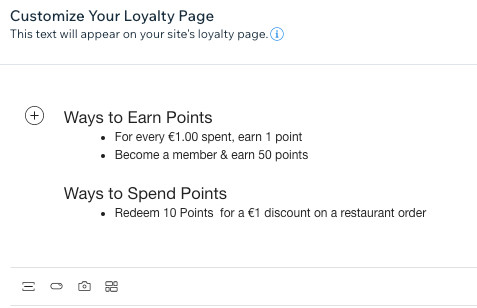
Wie geht es weiter?
Sieh dir deine anpassbare „Treueprogramm“-Seite und die Mitgliederseite „Meine Prämien“ an, die automatisch zu deiner Website hinzugefügt werden, nachdem du die Einrichtung deines Programms abgeschlossen hast. Die Treueprogramm-Seite ist eine separate Seite, während sich die „Meine Prämien“-Seite unter dem Mitgliederbereich befindet, die automatisch hinzugefügt wird, sobald du die Einrichtung abgeschlossen hast.
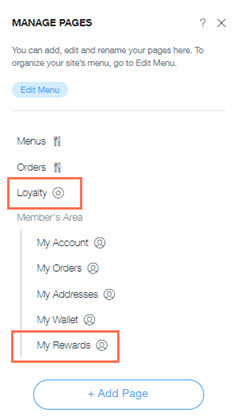
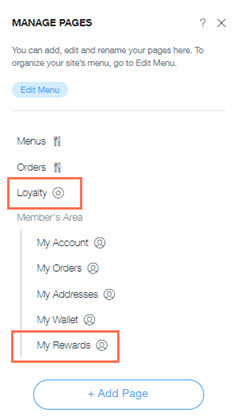
War das hilfreich?
|